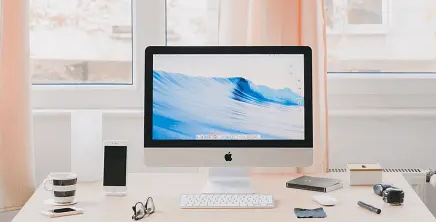在数字时代,数据备份与系统还原已成为我们保护重要信息和恢复系统状态的重要手段。然而,有时我们可能会遇到无法还原到指定日期的问题,这往往让人感到困惑和焦虑。别担心,为了帮助你解决这一难题,我们精心准备了一份全面的故障排查手册。无论你是技术小白还是资深用户,这份手册都将为你提供详细的步骤和实用的建议,助你轻松应对无法还原到指定日期的挑战。面对无法还原到指定日期的问题,这通常与系统还原功能的使用及限制有关。以下是一份全面的故障排查手册,旨在帮助你解决这一问题:
一、系统还原功能概述
系统还原是Windows操作系统提供的一个功能,允许用户将计算机的系统文件和设置还原到先前的状态,以修复系统错误或撤销不希望的更改。然而,这一功能并非万能,它依赖于之前创建的还原点。
二、无法还原到指定日期的可能原因
1. 未创建还原点:
o 如果在指定日期之前未创建还原点,则无法还原到该日期。
2. 系统文件损坏:
o 系统文件损坏可能导致还原功能无法正常工作。
3. 磁盘空间不足:
o 系统还原需要足够的磁盘空间来存储还原点。如果磁盘空间不足,可能无法创建或还原到新的还原点。
4. 系统保护已禁用:
o 如果系统保护被禁用,则无法创建或还原还原点。
5. 权限问题:
o 如果没有足够的权限来访问或修改系统还原设置,可能无法进行还原操作。
三、故障排查步骤
1. 检查还原点:
o 打开“系统保护”选项卡,查看是否存在指定日期之前的还原点。
o 如果没有,考虑在之前的时间点手动创建一个还原点(如果可能)。
2. 启用系统保护:
o 确保在所有需要保护的驱动器上启用了系统保护。
o 检查磁盘空间是否充足,以便存储新的还原点。
3. 检查系统文件:
o 使用系统文件检查器(sfc /scannow)来扫描并修复损坏的系统文件。
4. 以管理员身份运行:
o 确保以管理员身份运行系统还原工具,以便有足够的权限进行还原操作。
5. 检查磁盘错误:
o 使用磁盘检查工具(chkdsk)来扫描并修复磁盘上的错误。
6. 考虑其他备份方法:
o 如果系统还原无法解决问题,考虑使用其他备份方法(如文件历史记录、外部硬盘备份等)来恢复数据。
7. 重装系统:
o 如果以上步骤都无法解决问题,并且系统已经无法正常使用,考虑重装系统并恢复重要文件。
四、注意事项
1. 在进行系统还原之前,请务必备份重要文件:
o 系统还原可能会删除或更改某些文件,因此在进行还原之前,请确保已备份重要数据。
2. 确保电源充足:
o 在进行系统还原时,请确保电脑的电源充足,以避免因断电而导致数据丢失或系统损坏。
3. 寻求专业帮助:
o 如果你不确定如何操作,或者遇到任何问题,请寻求专业的电脑维修技师的帮助。
通过以上步骤,你应该能够诊断并解决无法还原到指定日期的问题。如果问题仍然存在,请考虑联系电脑制造商或专业的技术支持团队以获取进一步的帮助。